
Jedna z nejvýraznějších funkcí, ke kterým došlo jablko Sledovat v posledních letech je možnost mít vždy aktivní obrazovku s hodinami. Nejedná se však o něco povinného, co musí mít každý, kdo musí fungovat ano nebo ano, protože Apple vám to umožňuje velmi snadno nakonfigurovat a dokonce deaktivovat z nastavení. Pokračujte ve čtení, že vám všechno řekneme.
Pro ty bezradné nebo bezradné, Apple Watch vždy aktivní obrazovka, známá také jako Always On, umožňuje uživatelům zobrazit informace na ciferníku, aniž by museli provést náhlý pohyb zápěstím nebo se dotknout samotné obrazovky. aktivovat, jak tomu bylo do té doby, než tato funkce přišla na nejnovější modely. V každém okamžiku tak budete moci znát čas a informace prezentované komplikacemi, které máte v samotné sféře.

Aby spotřeba baterie nebyla opravdu přehnaná, Apple v první řadě výrazně sníží jas obrazovky, když se hodiny nepoužívají, navíc také ztlumí přítomné barvy, v některých oblastech je dokonce změní. . aby spotřeba baterie raketově nerostla. Ale pozor, slouží nejen k tomu, abyste si mohli vizualizovat sféru Apple Watch, ale i pro další aplikace, jako je ta tréninková, aby byly neustále vidět informace o činnosti, kterou právě děláte.
Bezesporu se jedná o velmi užitečnou funkci, ale bohužel pro uživatele tohoto zařízení není dostupná na všech modelech Apple Watch přítomných v katalogu Apple. Zde je seznam, abyste mohli zkontrolovat, zda vaše Apple Watch tuto funkci mají.
- Hodinky Apple Series 5.
- Hodinky Apple Series 6.
- Hodinky Apple Series 7.
Kroky k aktivaci nebo deaktivaci vždy na displeji
Jak jsme vám řekli dříve, cupertinská společnost dává uživatelům naprostou svobodu aktivovat nebo deaktivovat tuto funkci na všech kompatibilních Apple Watch. Proces je navíc opravdu jednoduchý a můžete ho provádět jak ze samotných hodinek, tak z aplikace Watch na iPhone. Zde jsou kroky, které musíte dodržet.
- Na hodinkách Apple Watch otevřete aplikaci Nastavení.
- Klikněte na „Zobrazení a jas“.
- Klikněte na „Zobrazit vždy“.
- Vždy zapnutý displej zapněte nebo vypněte podle svých preferencí.
- Klikněte na „Zobrazit data komplikací“ a vyberte aplikace, o kterých chcete vědět, když nemáte zvednuté zápěstí.
- Klepnutím na „Zobrazit upozornění“ vyberete aplikace, kterým povolíte zasílat vám upozornění, když nemáte zvednuté zápěstí.
- Kliknutím na „Zobrazit aplikace“ vyberte aplikace, které budou viditelné, když nebudete mít zvednuté zápěstí.
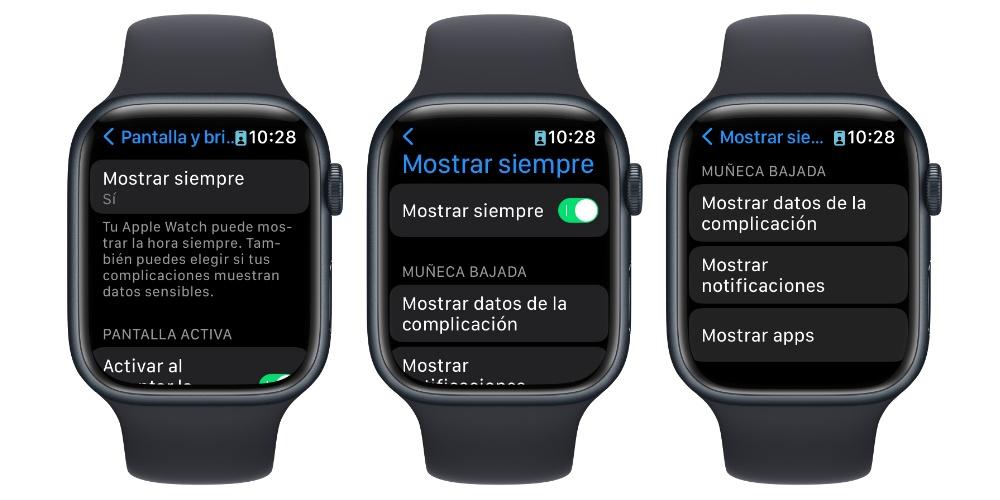
Pomocí těchto jednoduchých kroků můžete aktivovat a deaktivovat vždy zapnutou obrazovku a také si plně přizpůsobit, jaké informace chcete mít dostupné, kdykoli nemáte zvednuté zápěstí. Jak se vám podařilo ověřit Apple poskytuje všechny možné nástroje, aby si každý uživatel mohl přizpůsobit své Apple Watch podle svých potřeb a preferencí.